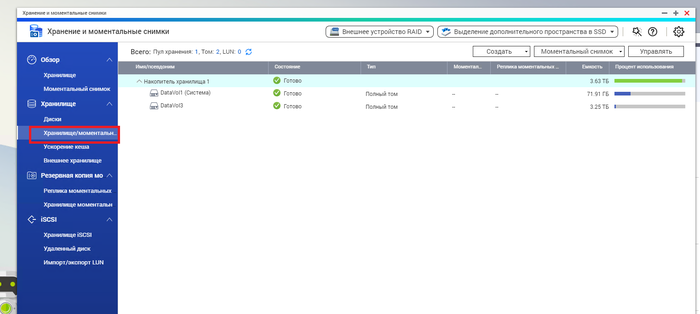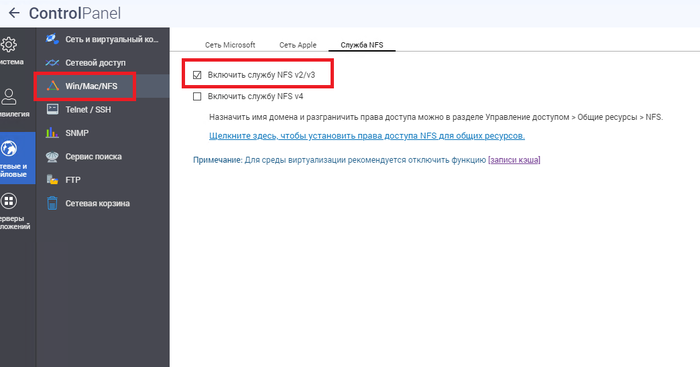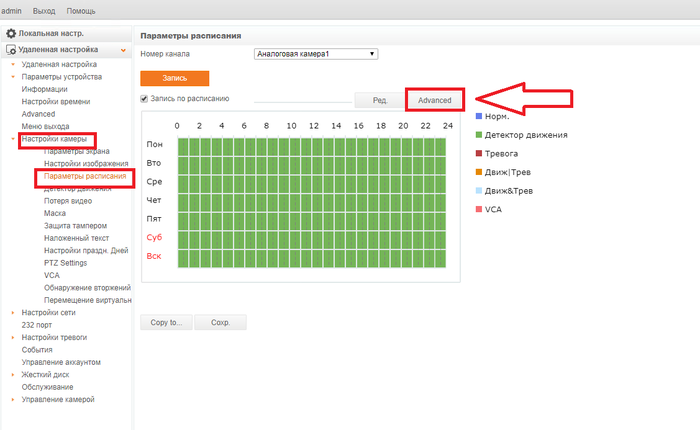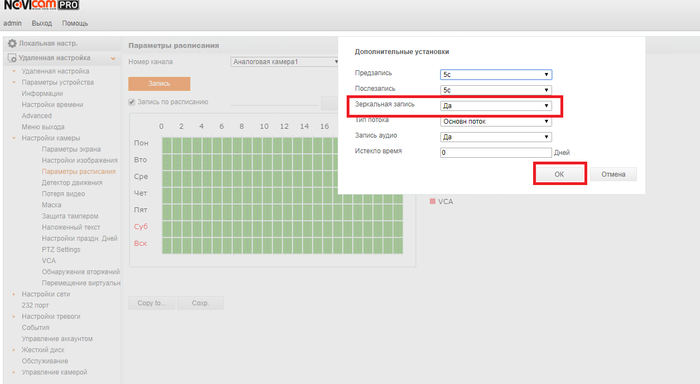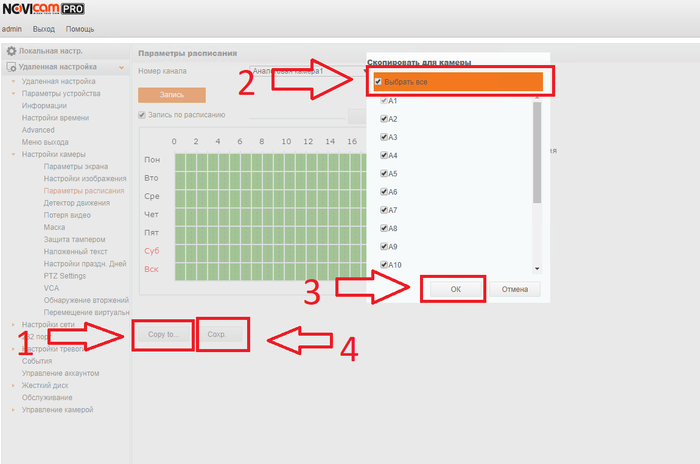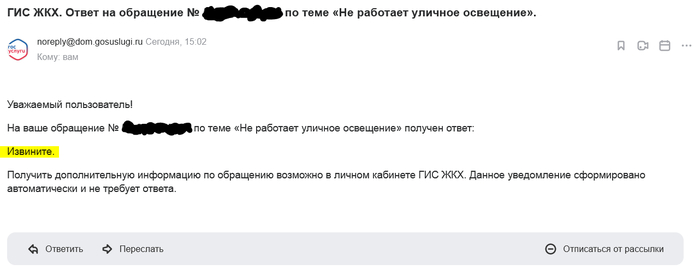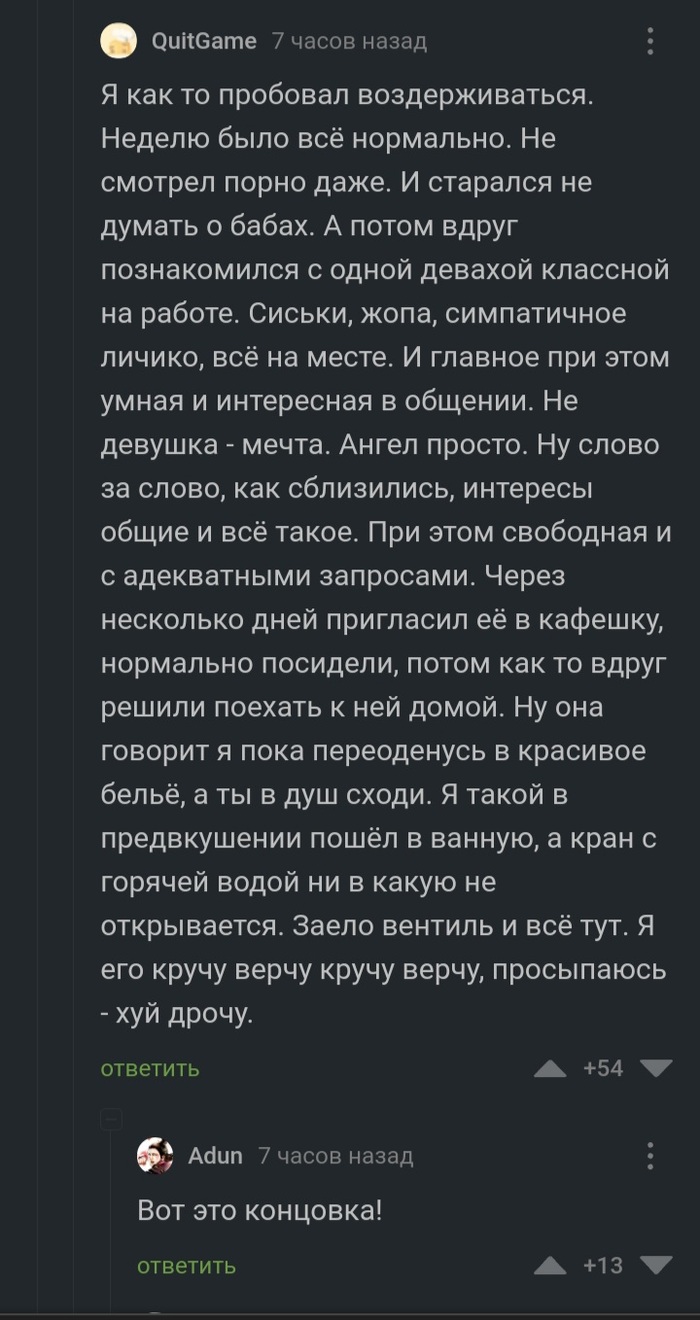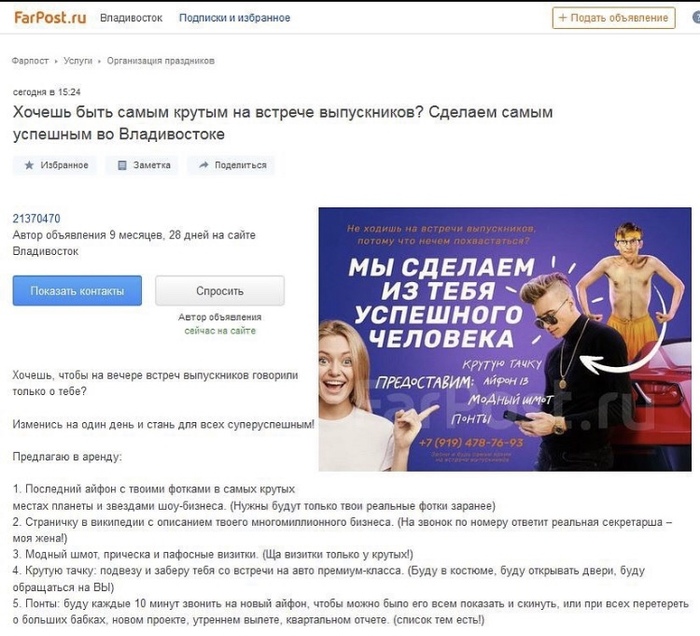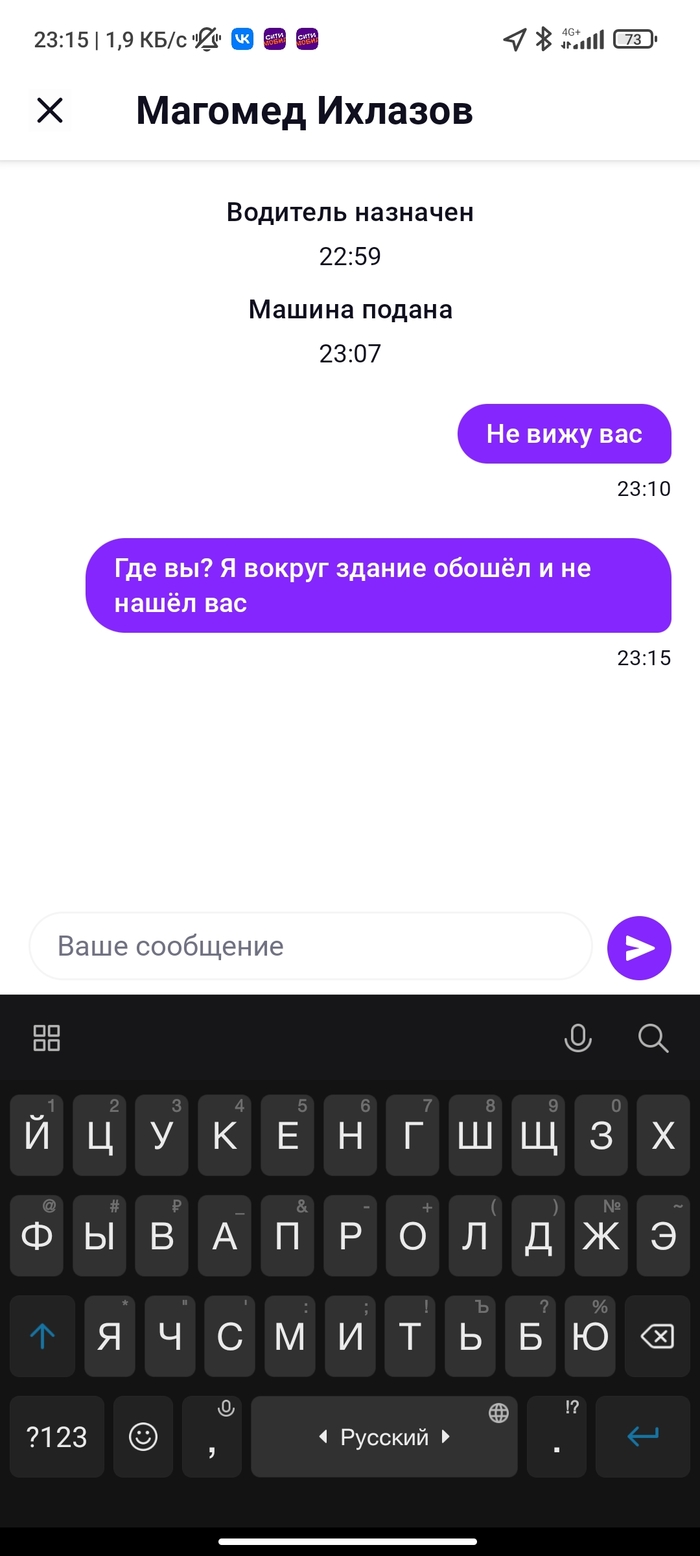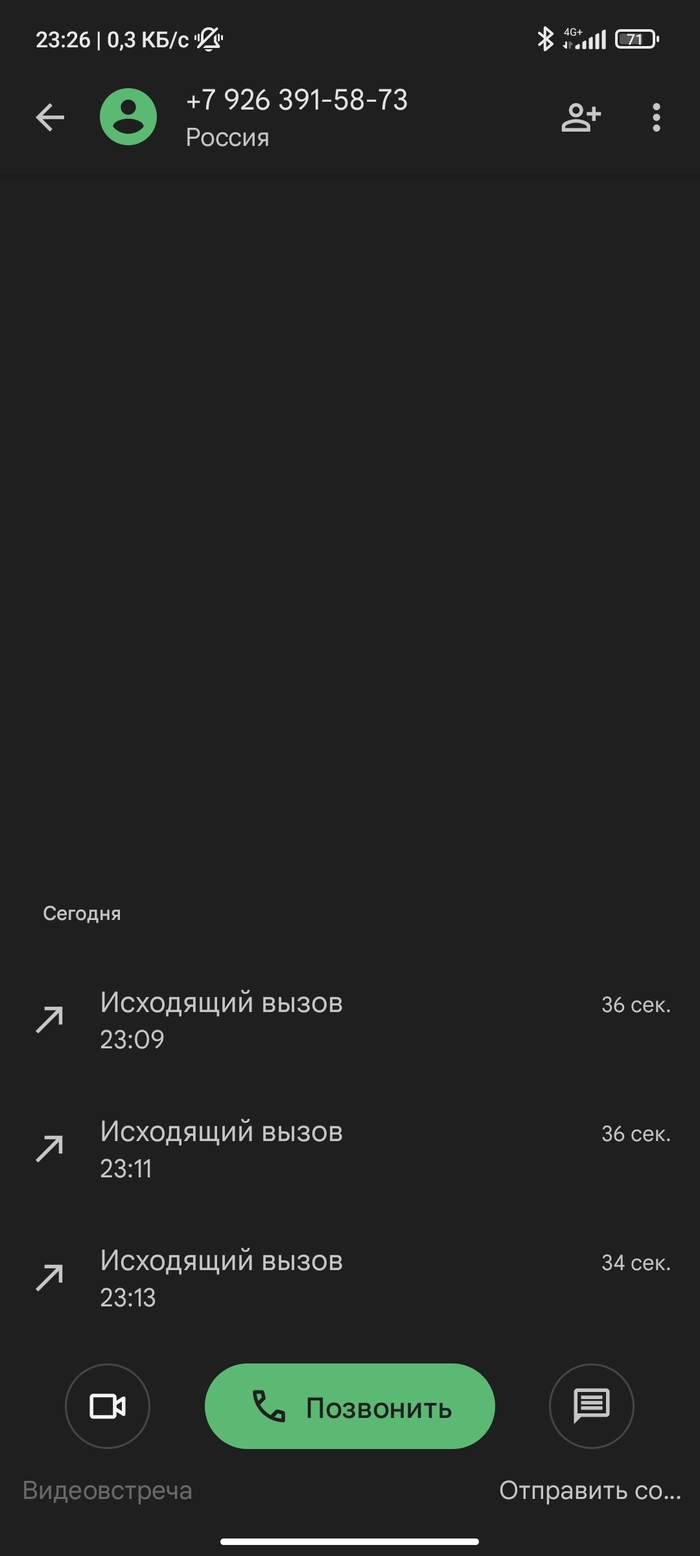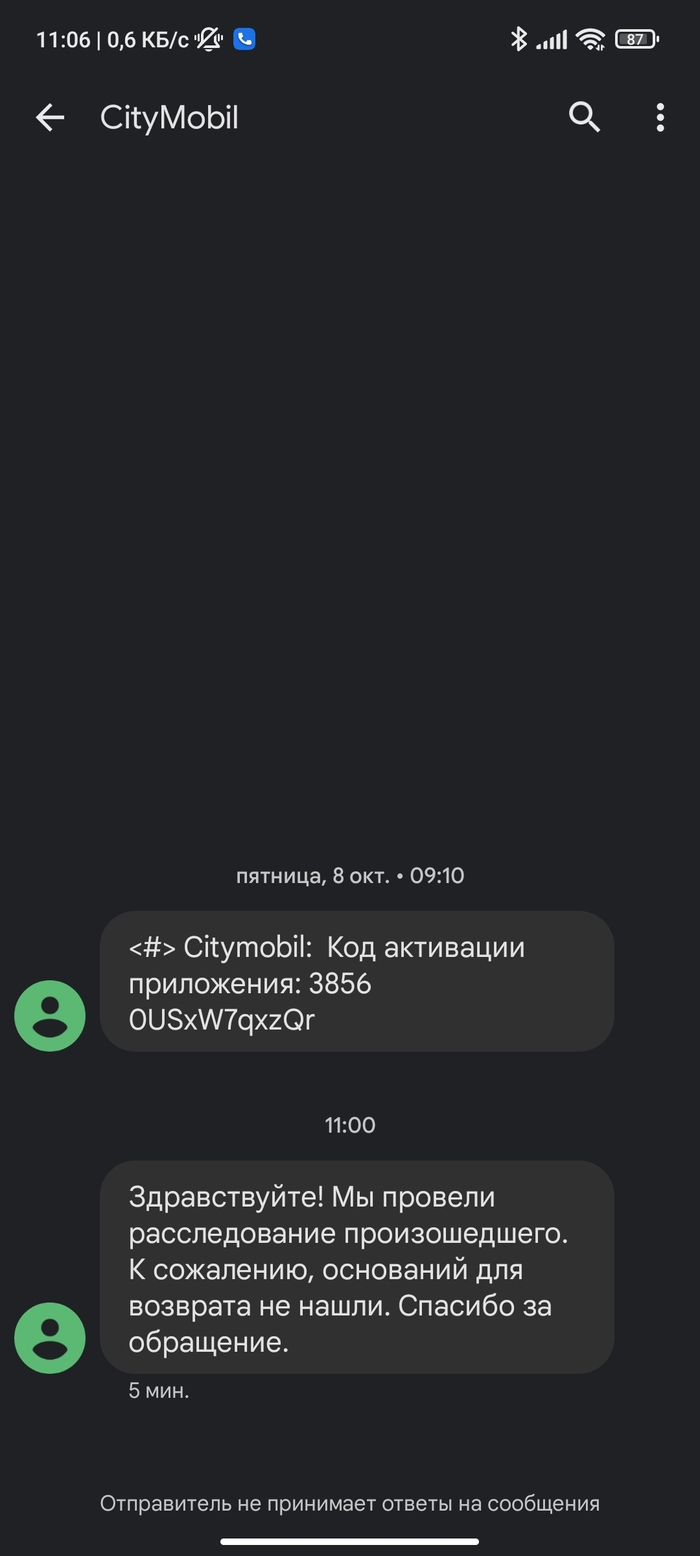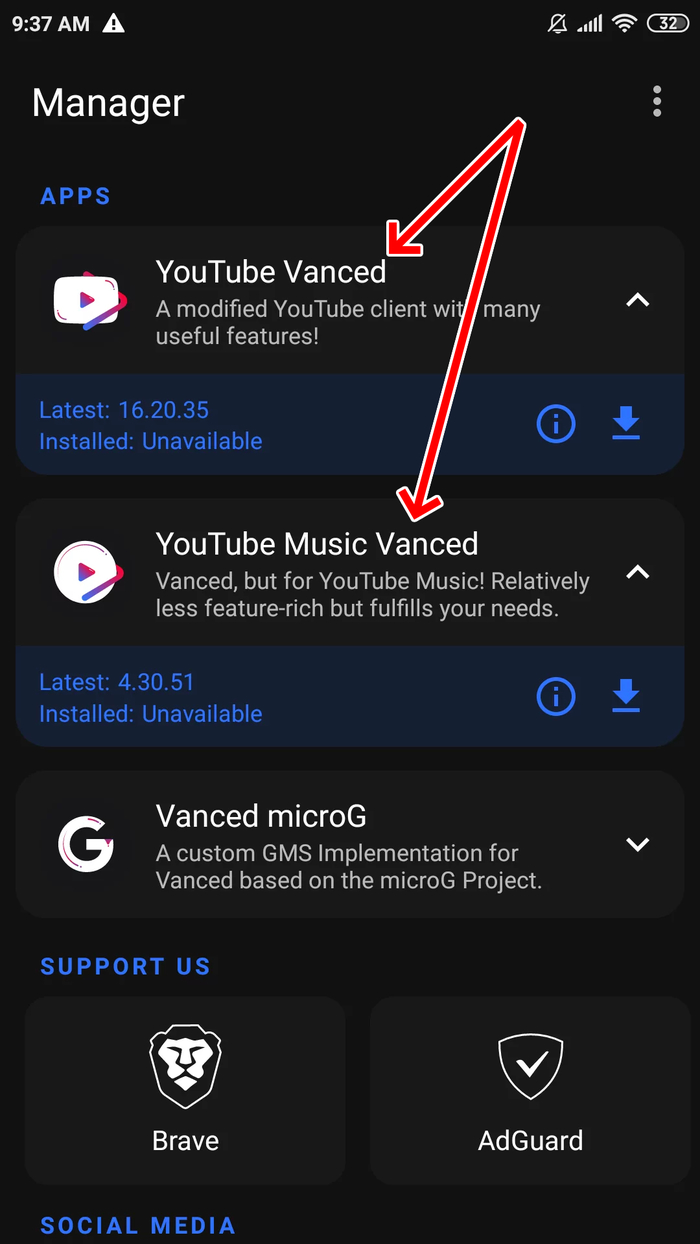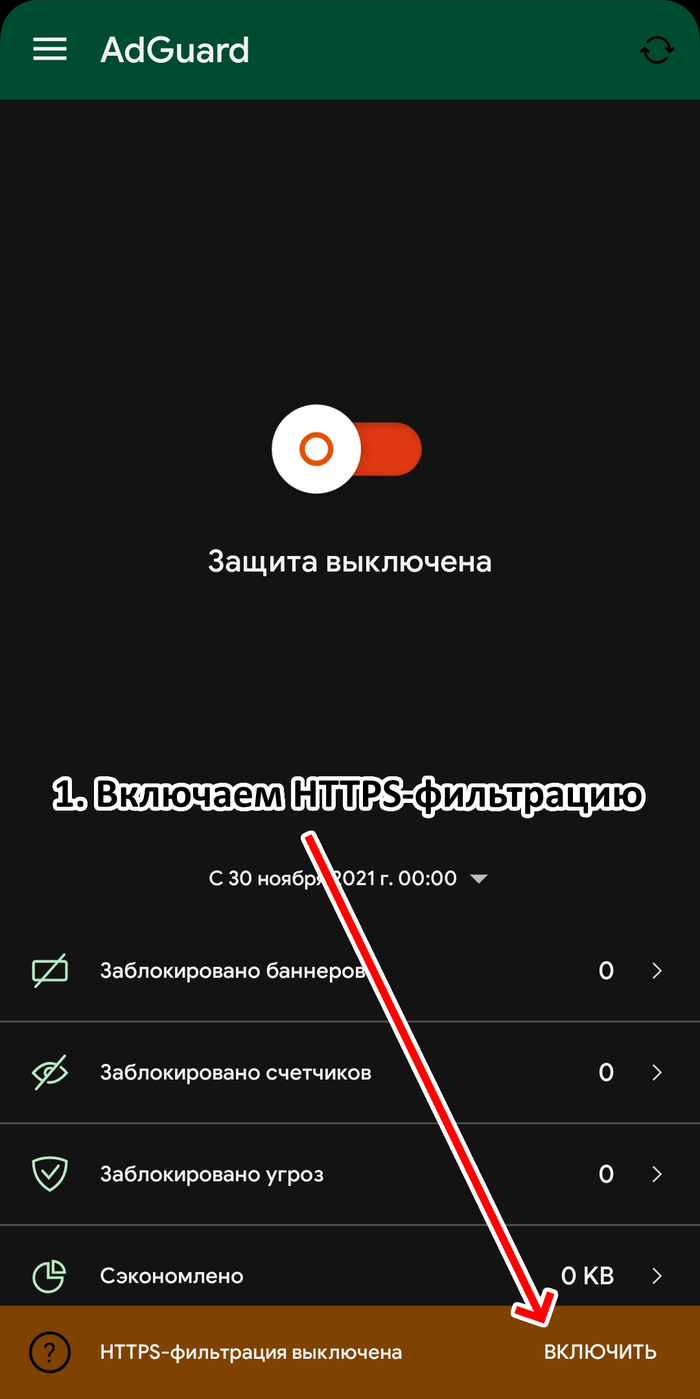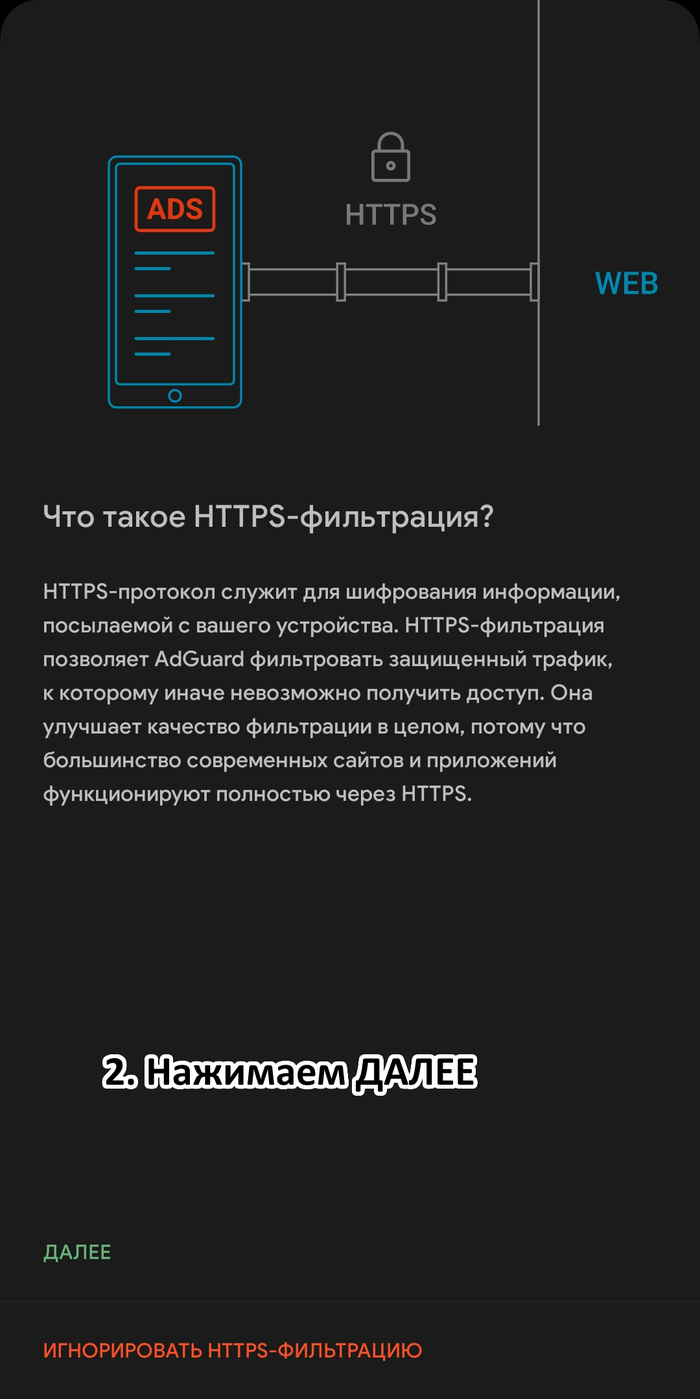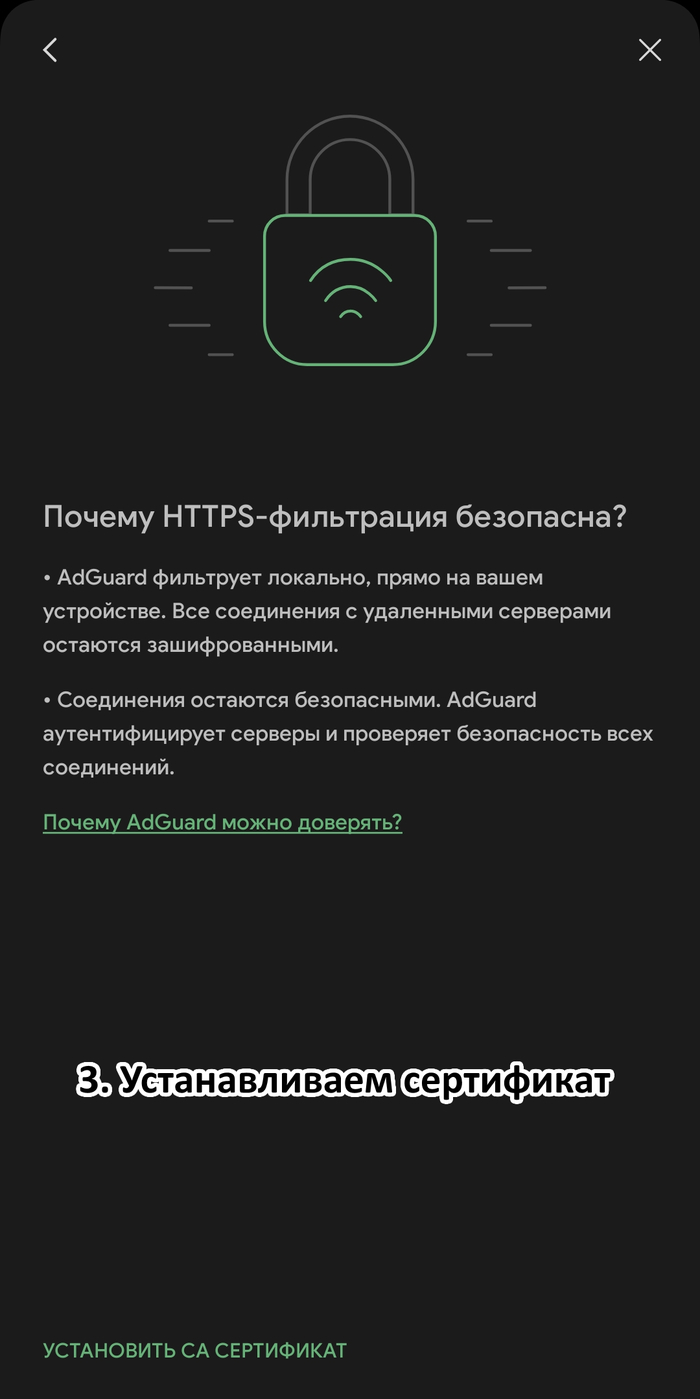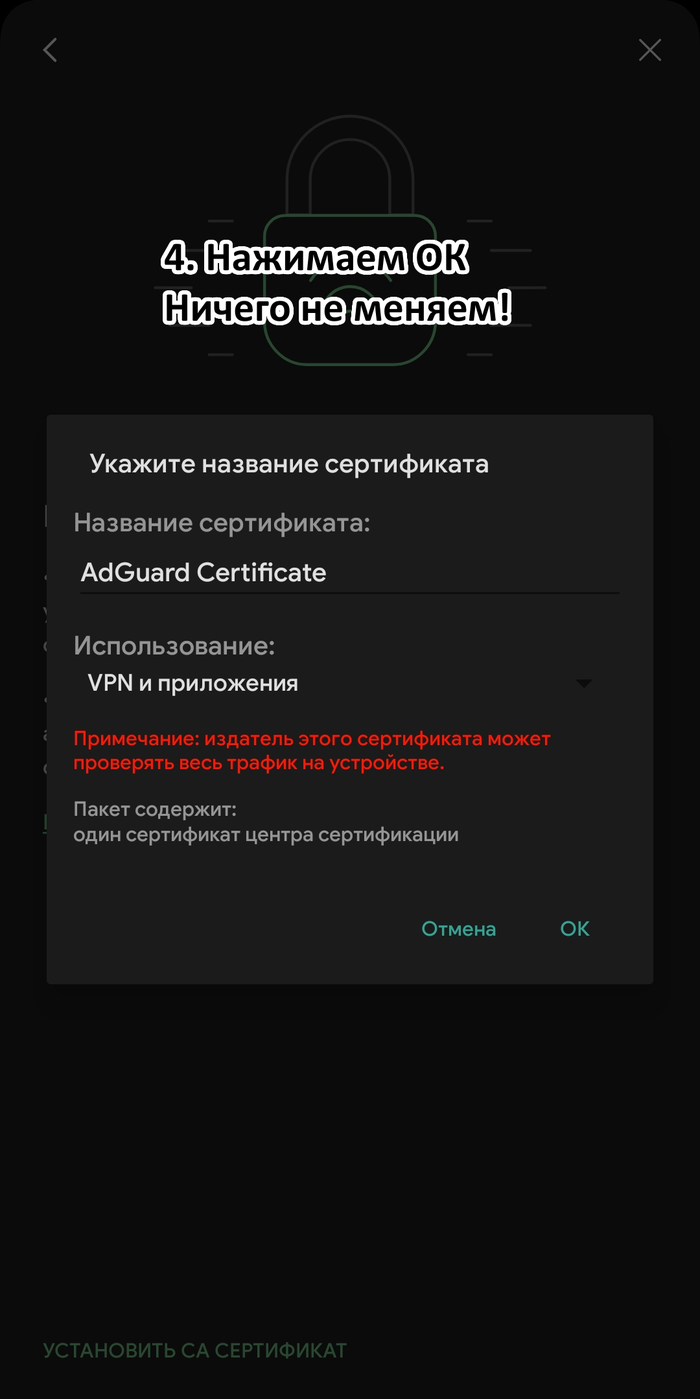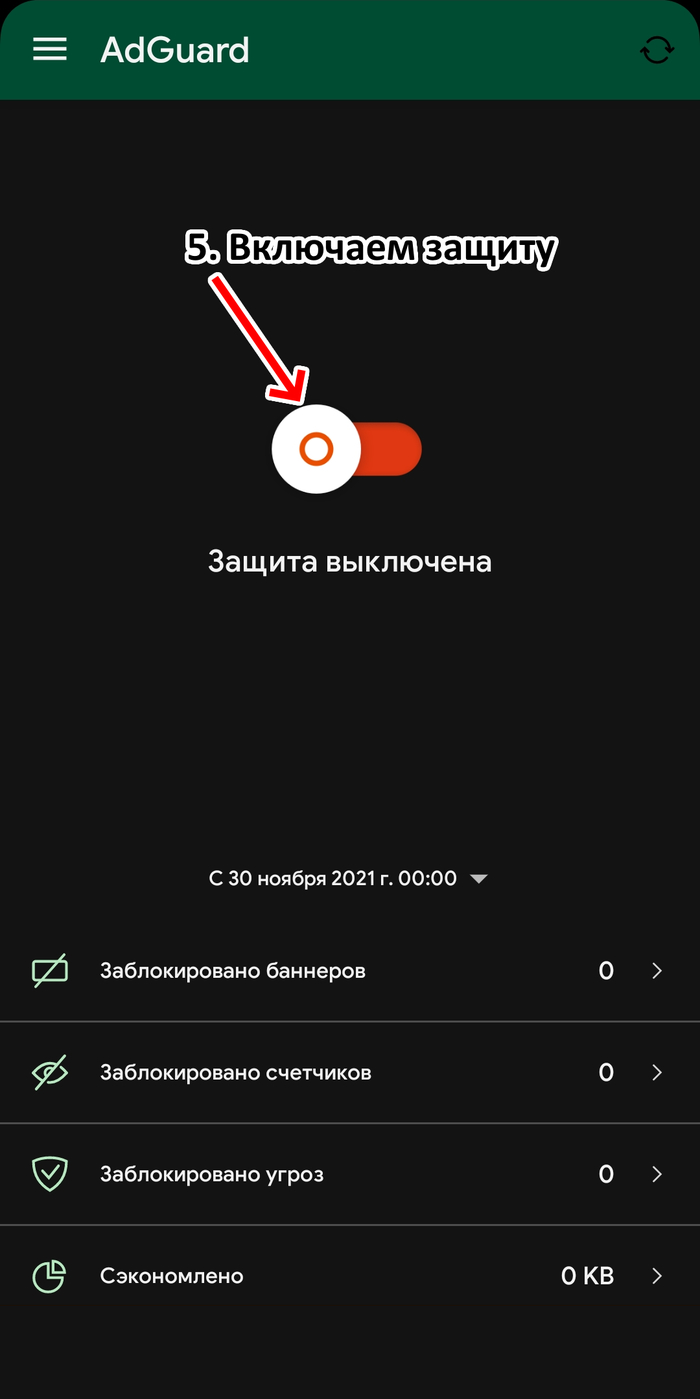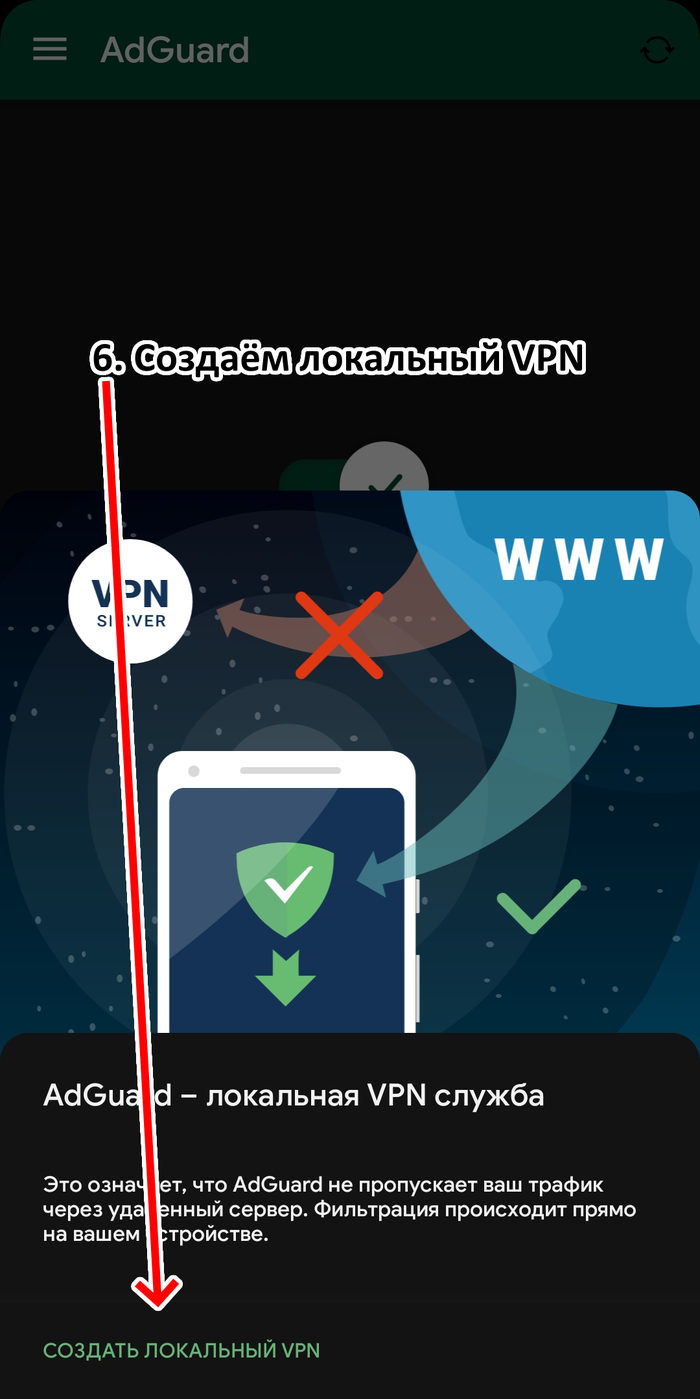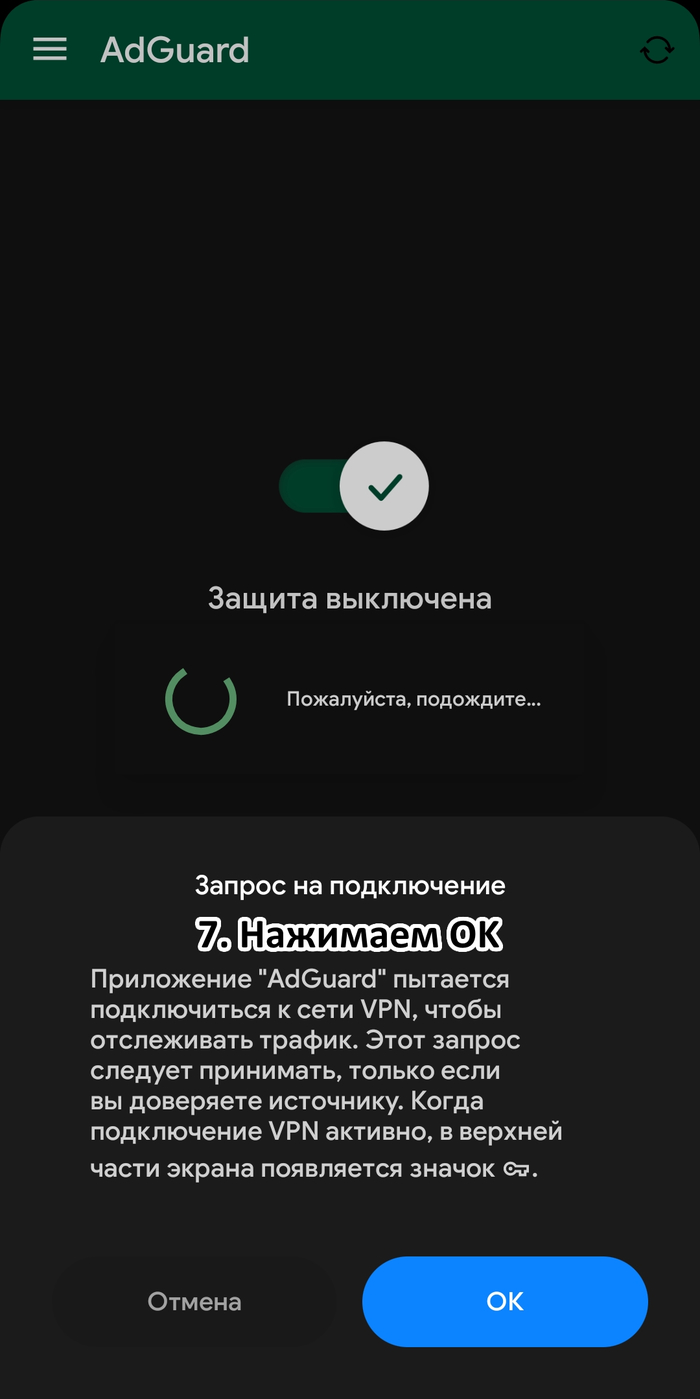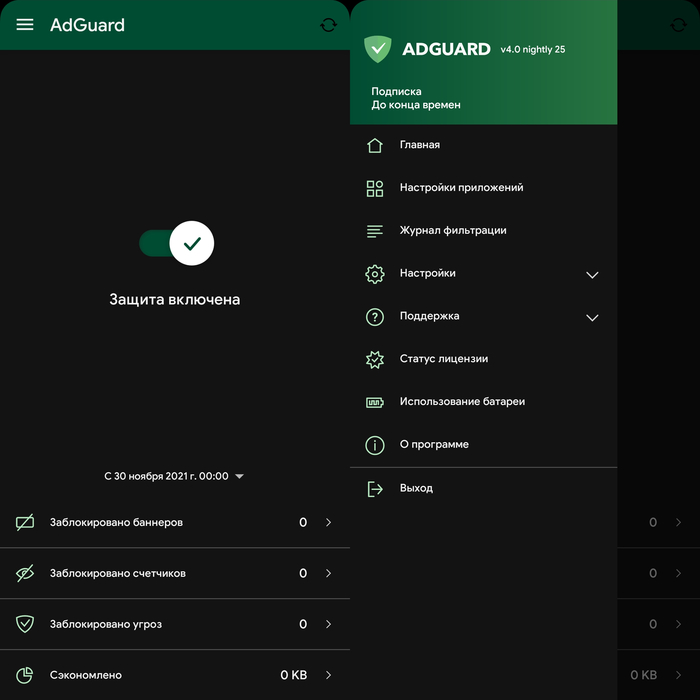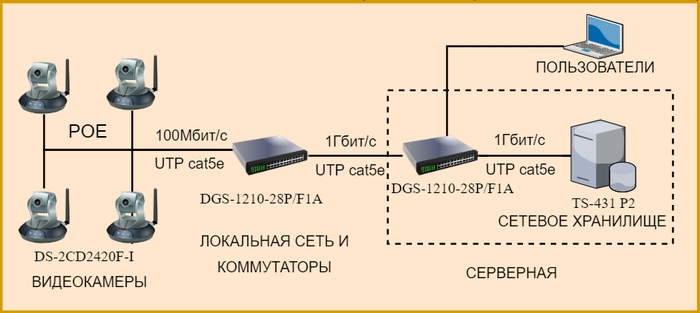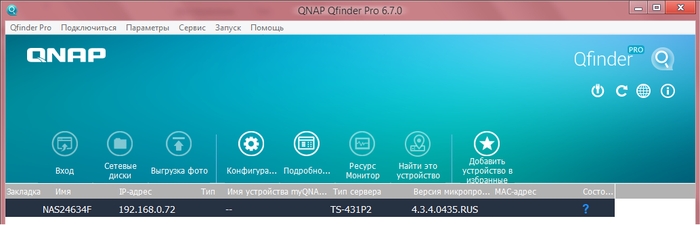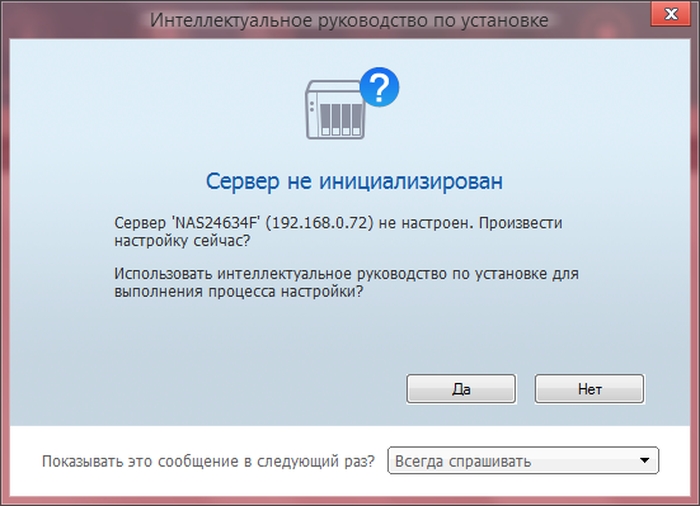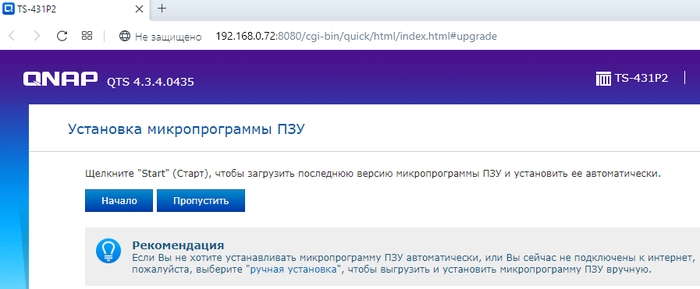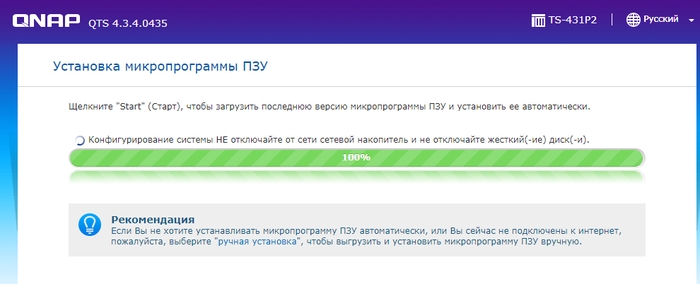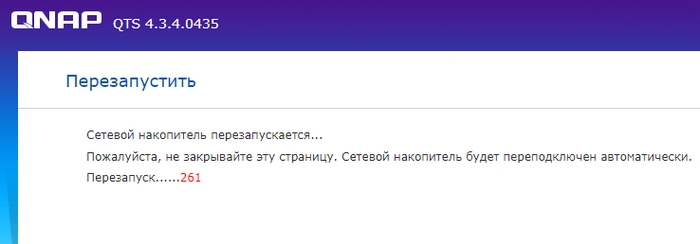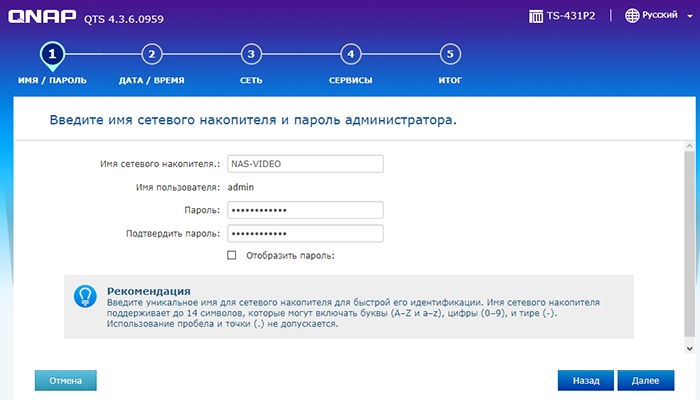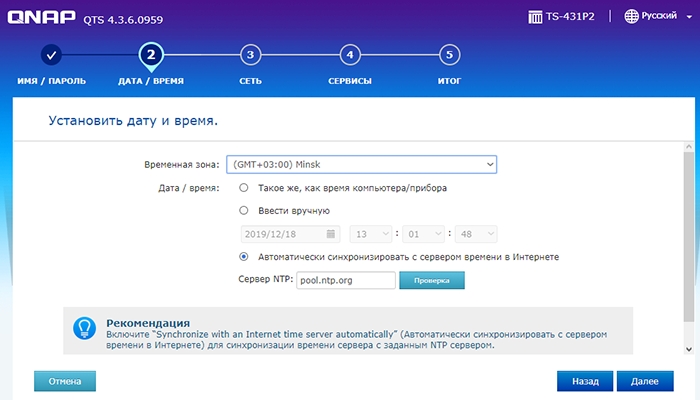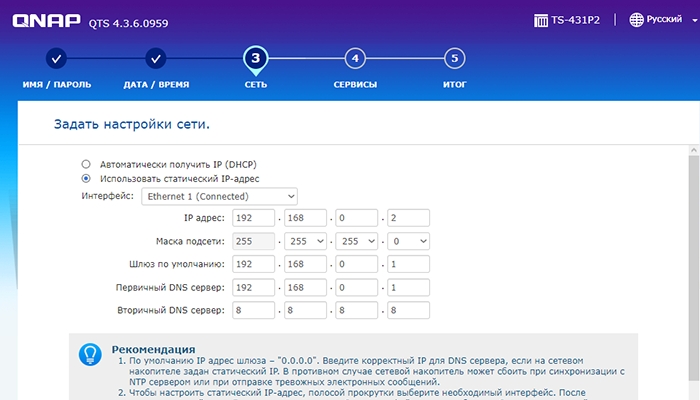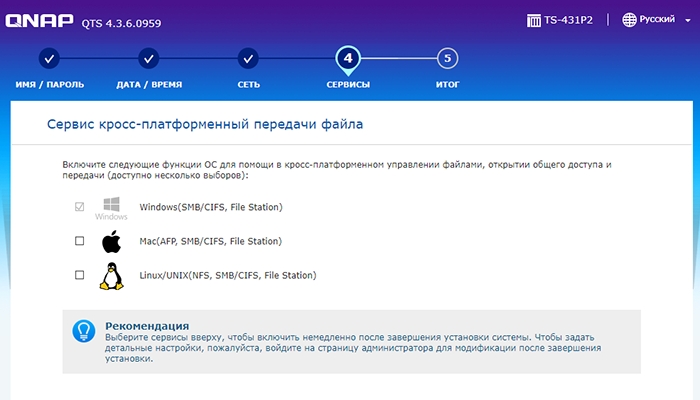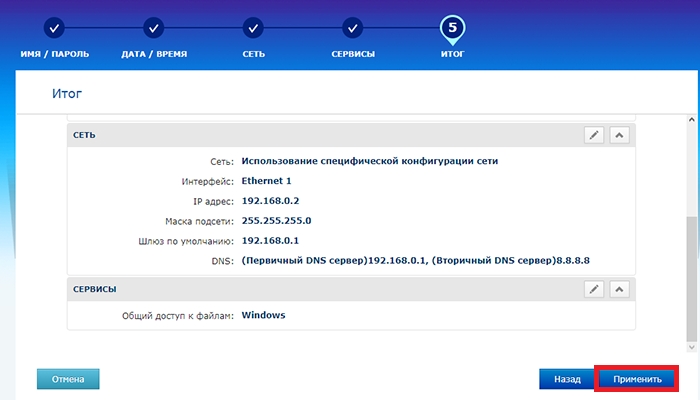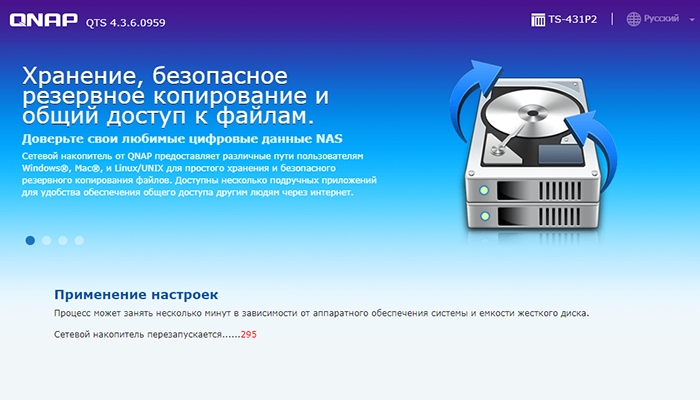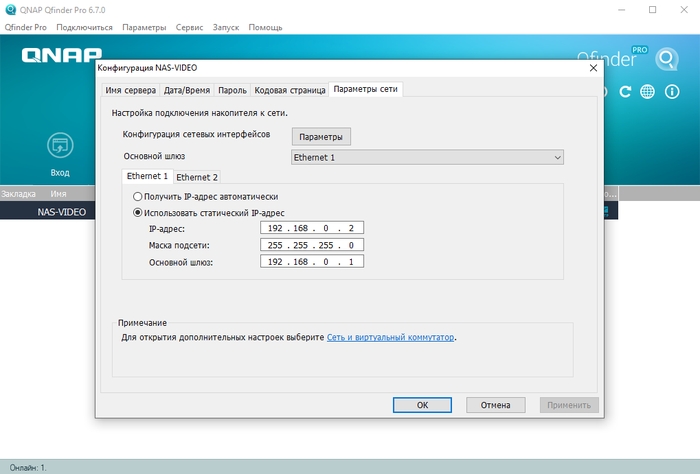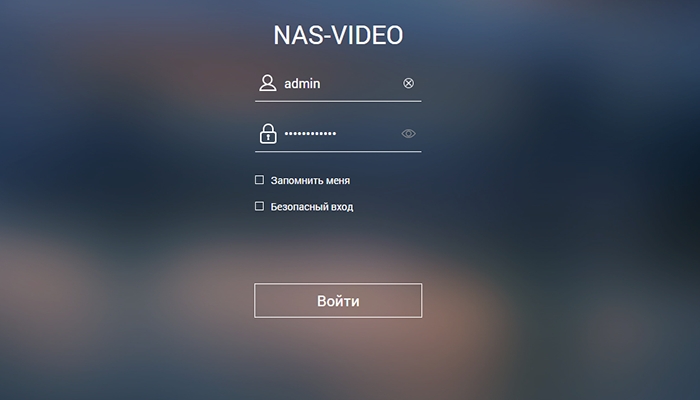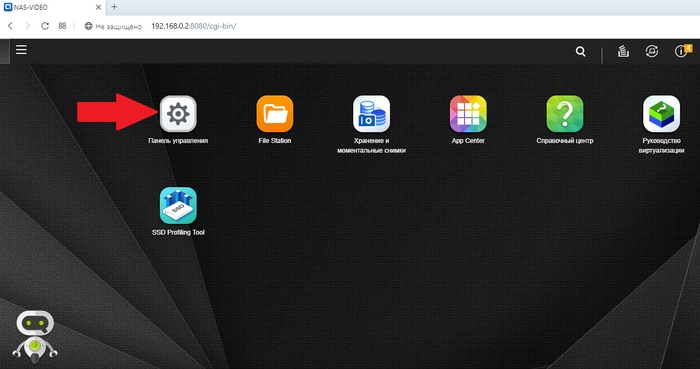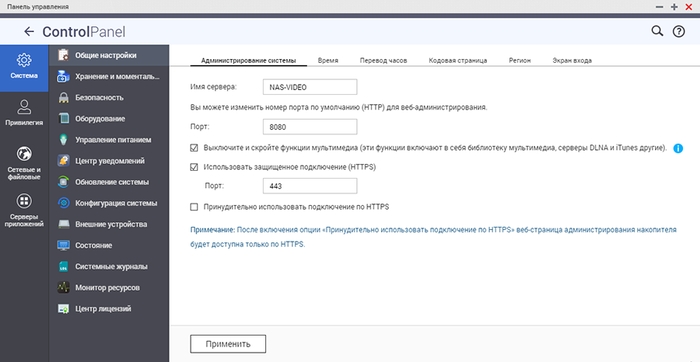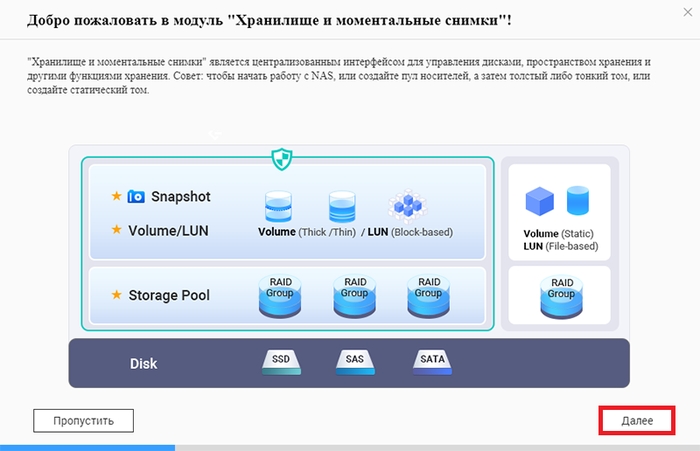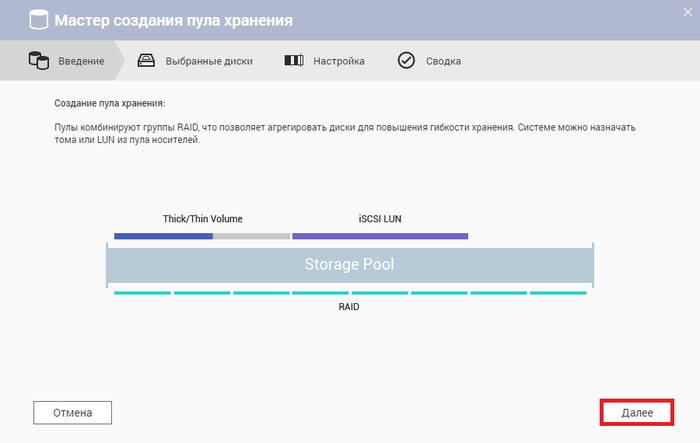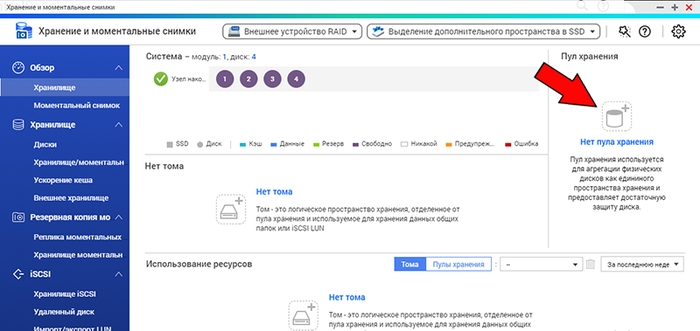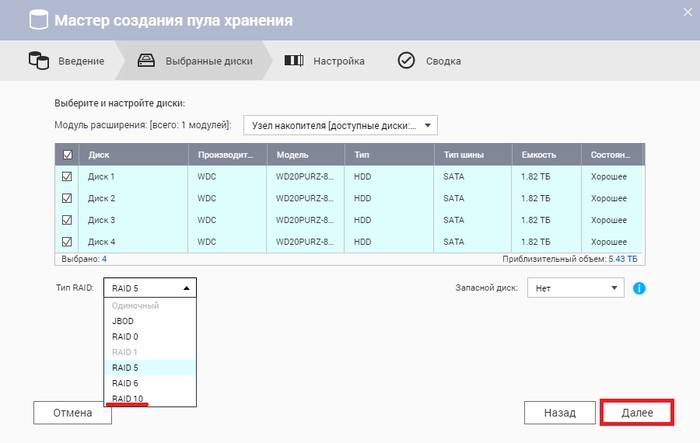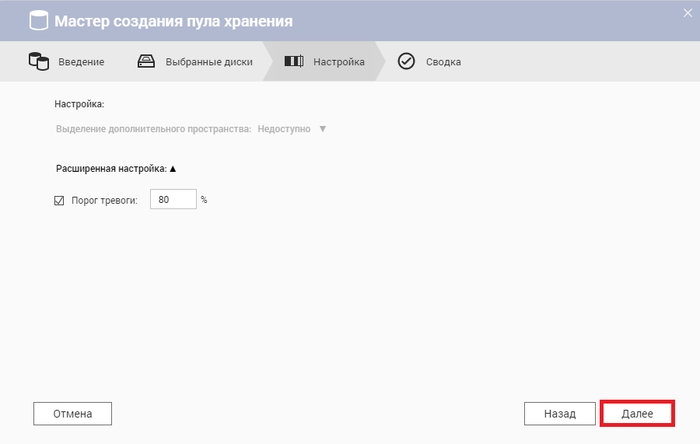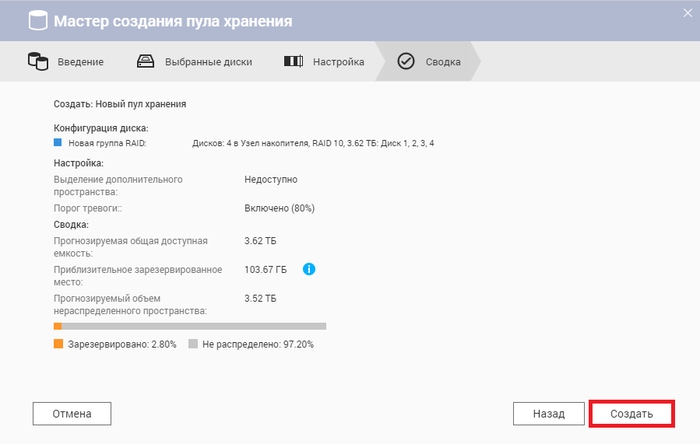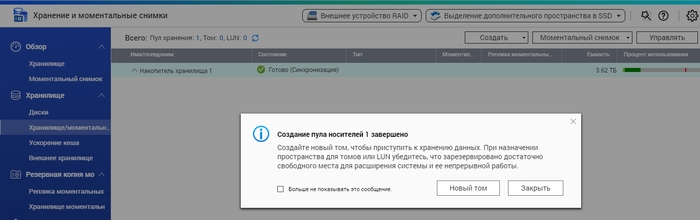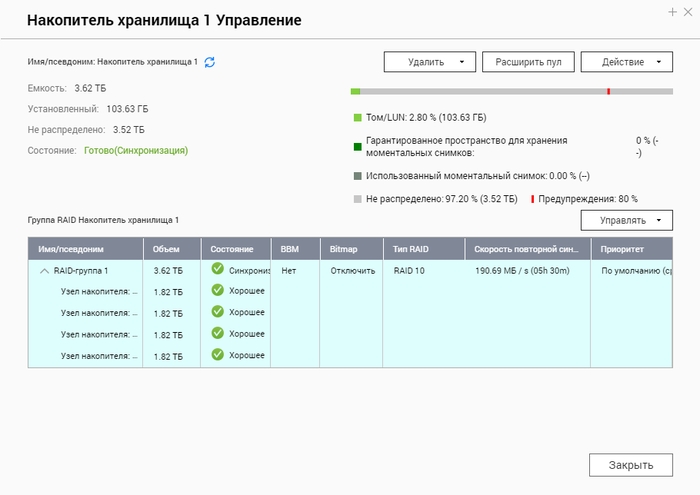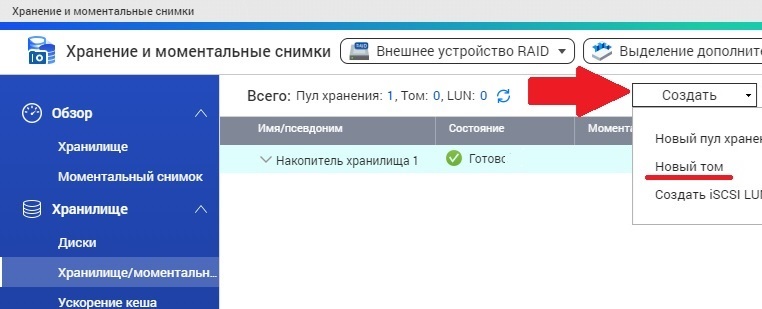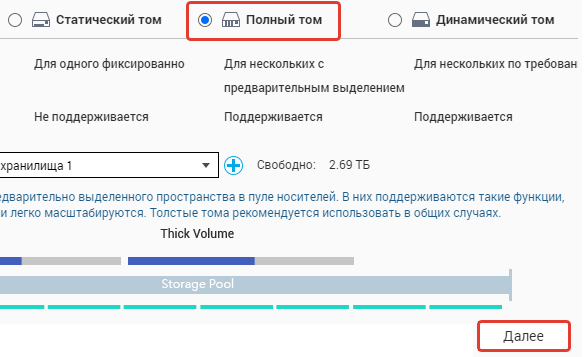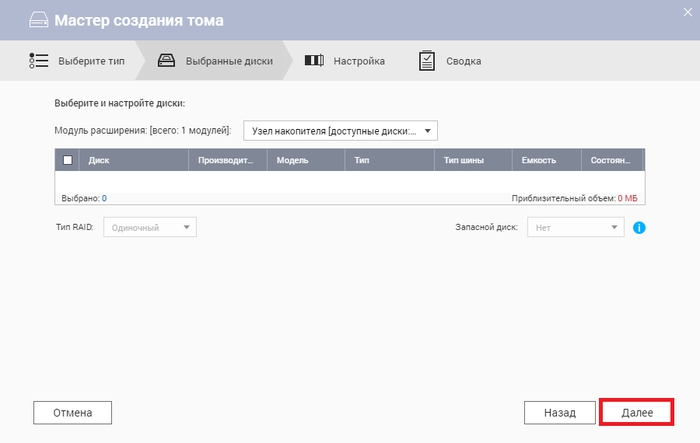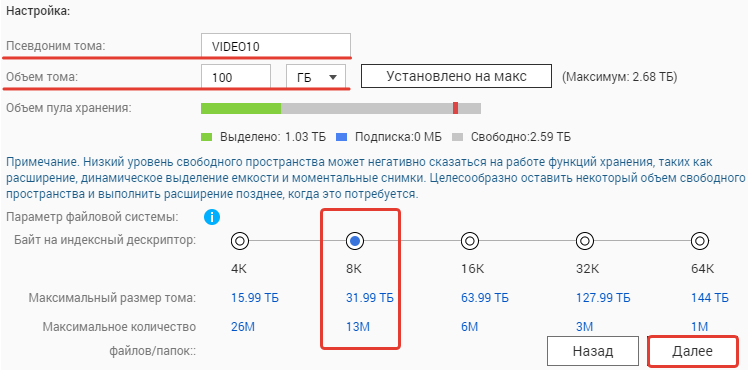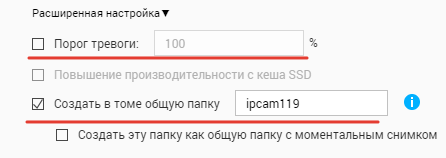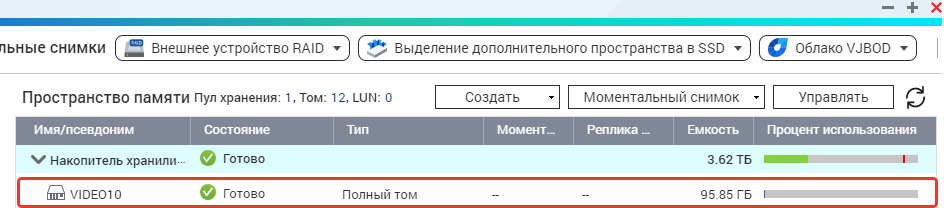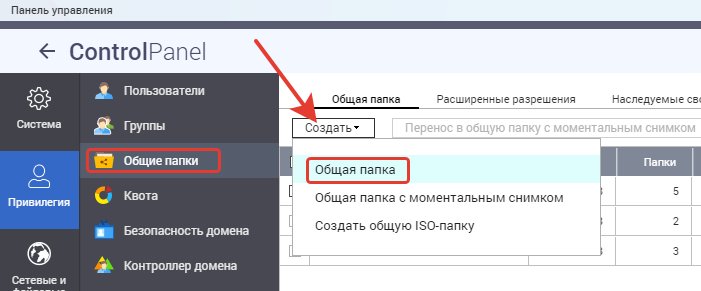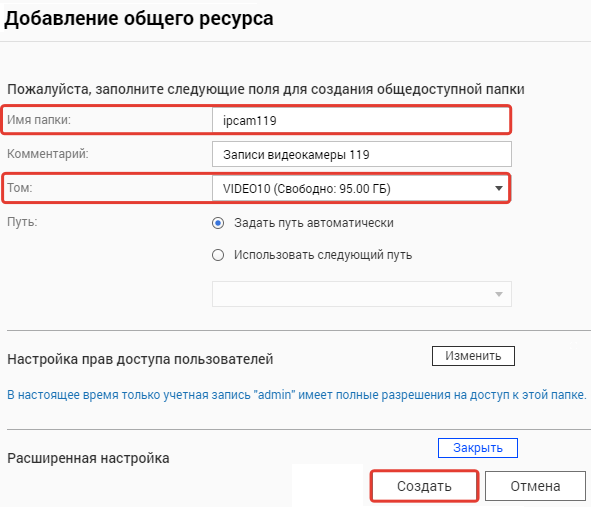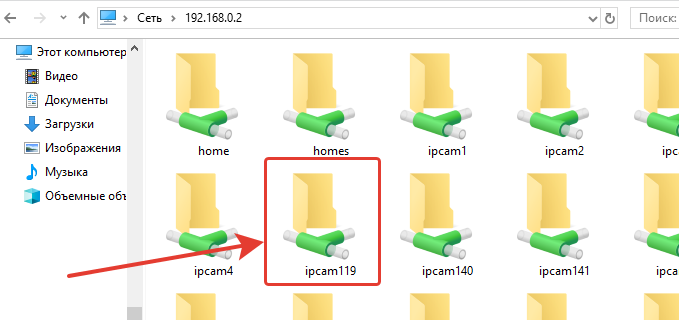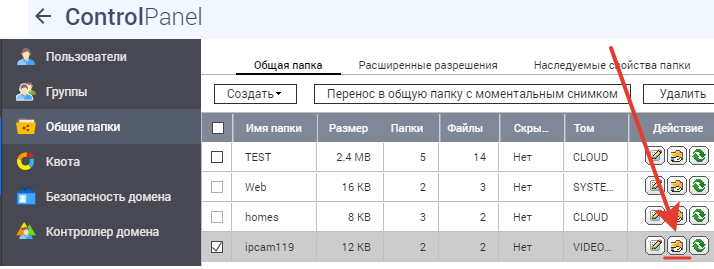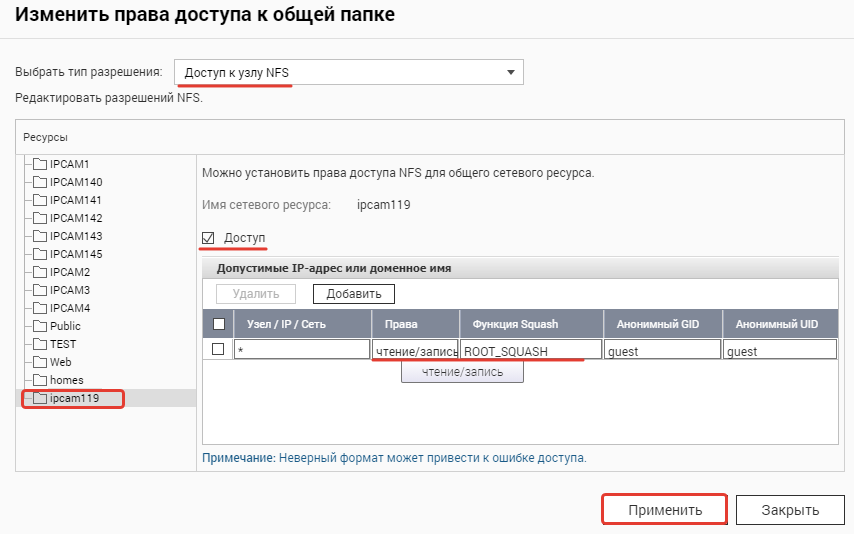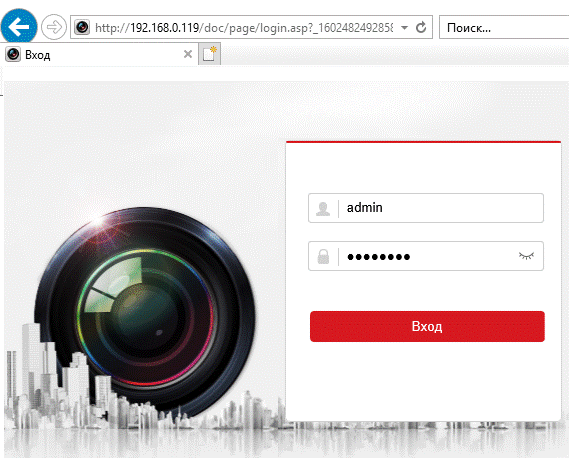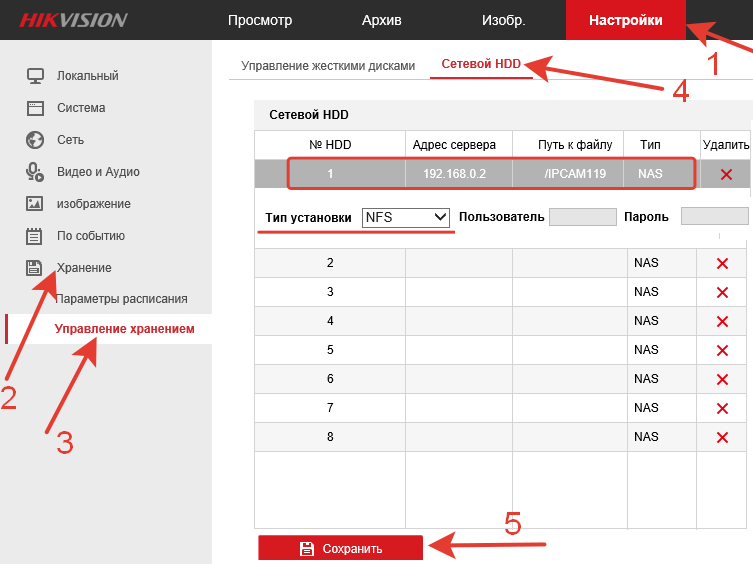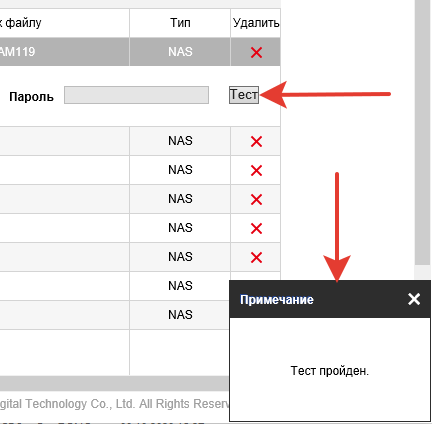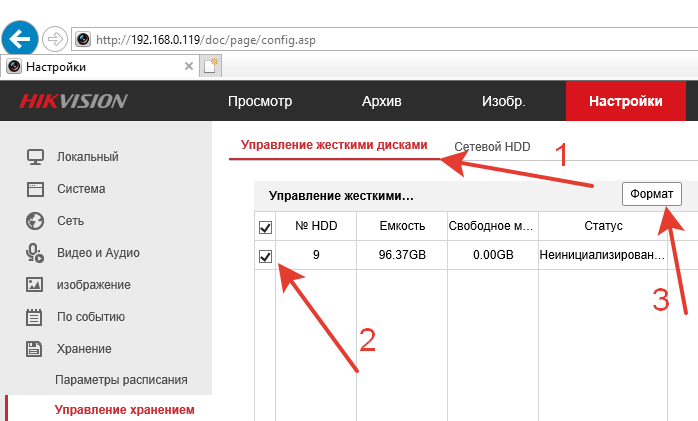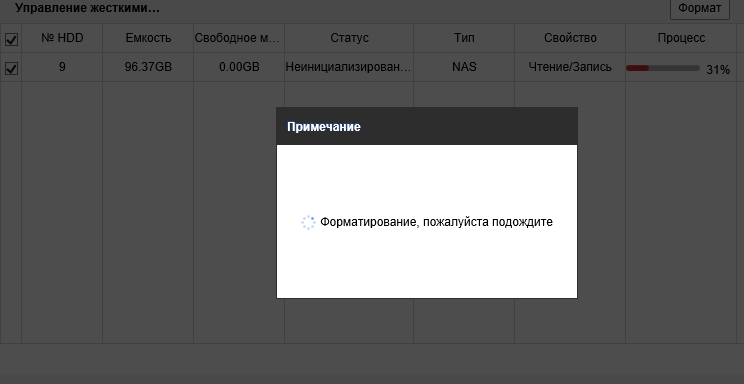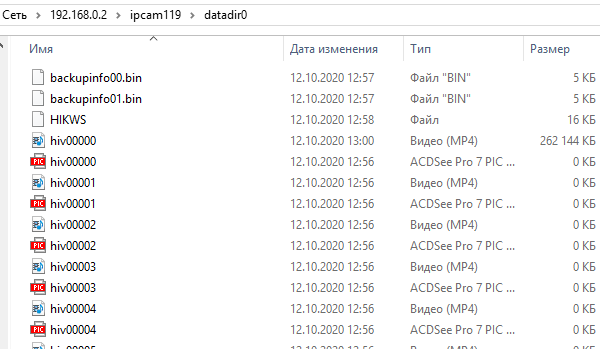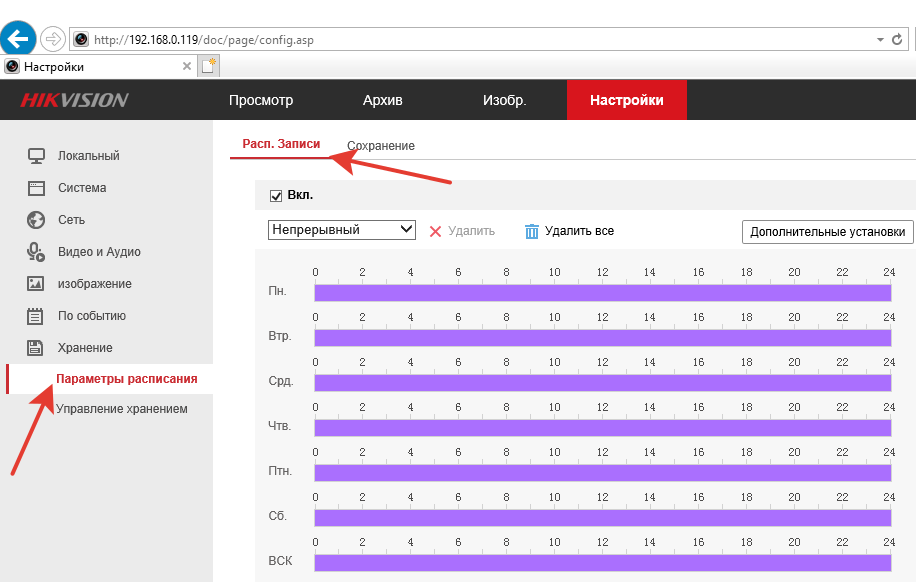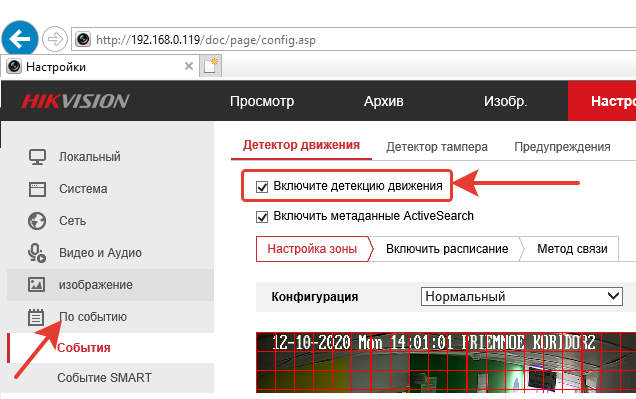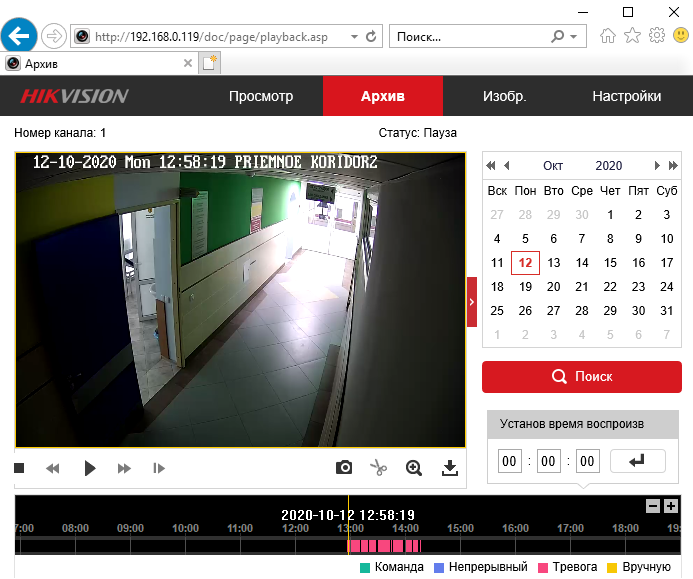Байт на индексный дескриптор qnap что выбрать
Настраиваем резервное копирование архива видеозаписей на сетевое хранилище Qnap с видеорегистратора Novicam PRO
Это мой двадцатый второй пост, являюсь специалистом по видеонаблюдению и веду портал vcctv.ru
Представилась мне, как оказалось непростая задача по настройке резервной копии видеозаписей на удаленное сетевое хранилище. Как правило резервные копии настраиваю по FTP протоколу, но модель Novicam PRO TR4216, к сожалению не поддерживает FTP протокол. Поэтому стал смотреть документацию и обращаться в техподдержку. И решение на случай, если сломается или украдут регистратор, резервирование видеозаписей есть. Предлагается подключить сетевой диск по протоколам NAS (NFS) или IP SAN (ISCSI). ISCSI сразу отпадает, т.к. в случае поломки или пропажи видеорегистратора записи просмотреть не сможете, чтобы просмотреть понадобится видеорегистратор. Поэтому выбираем решение NAS и будем подключать по NFS протоколу к сетевому хранилищу Qnap D2, чтобы была возможность быстро получить доступ к видеозаписям. По поводу Qnap можно использовать любую модель, т.к. прошивки у них одиннаковые, а вот Novicam касательно других моделей ничего сказать не могу, поэтому конкретно указываю, что данное решение настраивалось на модели Novicam PRO TR4216. Приступаем от теории к практике.
И так у вас настроено VPN соединение двух локальных сетей, тоесть сеть, где расположен видеорегистратор видет сеть, где расположено сетевое хранилище QNAP.
Первым делом настраиваем Qnap. У qnap уже есть ip адрес и вы к нему подключаетесь через браузер. В моем случае установлены два диска HDD по 4 Тб в зеркале(Raid-1).
Выбираем «Полный том» и нажимаем далее.
Рекомендую убрать порог тревоги. И сразу создать папку для резервной копии, можно назвать например nvr. После нажимаете далее.
Теперь на сетевом хранилище нам нужно включить поддержку NFS протокола. Для этого переходим в панель управления и после в Win/Mac/NFS.
В закладке служба NFS, включаем NFS v2/v3.
У меня уже папка создана и называется nvr16. Нажимаем как указано на скриншоте.
Закрываете, настройка хранилища Qnap у вас готова. Теперь важно знать только её ip адрес.
В моем примере у меня нашел стандартные созданные папки Qnap, у меня уже папка nvr16 подключена. В списке найденных вы увидете свою созданную папку, как указано в примере nvr. Два раза кликаете на номер вашей папки, после чего под цифрой №2 на скриншоте вы увидете как пропишется путь к вашему сетевому диску. Нажимаете сохранить.
Через веб браузер данную настройку не нашел.
Теперь необходимо активировать записи всех камер на резервное хранилище Qnap. Как на скриншоте переходите в настройки камеры, выбираете параметры расписания и нажимаете на Advanced. Кстати рекомендую, если у вас мобильный интернет, то используйте запись по движению, т.к. на постоянную запись ширины интернет канала вам не хватит, если у вас используется больше одной или двух камер.
Теперь вам нужно данную настройку скопировать на все камеры. Делаете как ниже на скриншоте.
Теперь, чтобы уменьшить объем трафика и вообще сделать возможность сохранять больше записей на ваш HDD, меняете тип битрейта на переменный. Про тип битрейтов уже писал. Не забываете копировать данную настройку на все камеры.
Вообщем-то и всё. Удачи, всё очень просто! О том как смотреть видеозаписи с сетевого хранилища смотрите тут.
Извините
Написал через «Госуслуги» обращение по поводу отсутствующего освещения около дома. Пришёл ответ, на мой взгляд, гениальный!
Ура Вы победитель!
Кручу верчу
Сон в новый год
Про мужика в «Светофоре», надо ли драться?
Занятой
Парень оставил мусорный пакет прямо у подъезда, попросили его убрать. Далее его феерический монолог:
Ох уж эти встречи выпускников
Найдено на главной Владивостокской барахолке.
Правильно что не дали права?
23-летний мужчинка не осилил ответить на элементарные вопросы у психиатра перед сдачей на права. Правы врачи, что не выдали ему права или нет?
Сохраняйте рецепт
Аферы в Г**ноМобиль
Решил вчера после работы поехать домой на такси, так как холодно и время 23.00. Вызвал как обычно такси, приложение сообщило мне что через 6 минут приедет водитель. Тут и начался цирк, буквально через пару минут пришло уведомление, что машина подана, но рядом её не было. Я решил позвонить водителю и попутно написал в чат
Звонки водитель сбрасывал, а в чате ответил только когда он сам и отменил мой заказ.
В итоге у меня списались деньги за полную поездку и не вернулись. Я пошёл за справедливостью в техподдержку, но и там видимо тоже плевать на клиентов.
Грамотный Роман попросил ждать, ну ок.
По итогу я заплатил деньги только за то, что промерз 20 минут в ожидании водителя. Можете минусить, но хоть хотелось выговориться и послушать, кто ещё сталкивался с наглостью службы такси.
Нужно быстрее
Неделю назад устроился работать курьером на авто. И вот сегодня состоялся примерно такой диалог с администратором:
В ответ на пост
Сотрудница молодая часто забывала заблокировать комп после ухода.
Утром пришёл, увидел что её комп разблокирован, сел за него, написал себе (я гендир) с её аккаунта в мессенджер : «как дела гандон»
Вроде больше не забывает.
Ответ на пост «Ютуб, иди на х*й! Со своей рекламой где орут, плачут, ноют и лезут с прочим скамом! Вонючие мошенники!»
Если быть честным, то меня такие посты немного поражают ведь есть бесплатные блокировщики рекламы и уж сейчас не знать об обилии таковых, это как-то, мягко говоря не очень обычно.
ВНИМАНИЕ! ДАННЫЙ ПОСТ НЕ ЯВЛЯЕТСЯ РЕКЛАМОЙ ИЛИ ПРИЗЫВОМ К ПОТРЕБЛЕНИЮ ПИРАТСКОГО КОНТЕНТА, А ЛИШЬ ОПИСЫВАЕТ РАБОЧИЙ СПОСОБ БЛОКИРОВКИ РЕКЛАМЫ!
Блокировка рекламы в браузерах на настольных операционках.
Если вы хотите забыть про рекламу в браузере вам помогут следующие ребята, это AdBlock Plus и Adblock для Ютуб
Версии для Chrome/Яндекс и других браузеров на движке Chromium:
AdBlock Plus
Adblock для Ютуб
Если вы используете Opera, то устанавливаем небольшой патч, позволяющий установить расширения для Chrome и смело ставим указанные выше расширения.
Для Safari
Adblock Pro
Adblock для ютуба, увы не завезли.
Для того, чтобы комфортно смотреть Ютубчик с Android-устройств нам понадобится YouTube Vanced.
1. Качаем Vanced Manager
4pda (ОБЯЗАТЕЛЬНА РЕГИСТРАЦИЯ)
Официальный cайт
2. Разрешаем неизвестные источники на своём устройстве
3. Устанавливаем приложение
4. Открываем приложение, предоставляем рут-права, если нет рут прав, нажимаем на кнопку «NoRoot»
5. Устанавливаем MicroG в самом приложении (без него вы НЕ АВТОРИЗУЕТЕСЬ В СВОЁМ АККАУНТЕ):
ДЛЯ НЕРУТОВАННЫХ ДЕВАЙСОВ:
7. В самих приложениях авторизуемся в гугл-аккаунте, если не прошла автоматическая авторизация.
Если у Вас стоят рут-права, то перед установкой YouTube Vanced и Vanced Music обязательно выпиливаем стоковые приложения с помощью Лаки Патчера. После чего перезагружаемся, и устанавливаем Vanced-приложения!
Блокировка рекламы. Бесплатная.
1. Качаем отсюда пропатченную версию AdGuard.
2. Разблокируем неизвестные источники и устанавливаем со всеми разрешениями!
Поздравляю! У вас вся реклама заблокирована! (В том числе и встроенная в приложения, оболочку MIUI и сам Android)
P.S. Не забываем добавить AdGuard в автозагрузку!
P.P.S. НЕ ОБНОВЛЯТЬ С ОФИЦИАЛЬНОГО СЕРВЕРА, ИНАЧЕ СЛЕТИТ ЛИЦЕНЗИЯ! ОБНОВЛЕНИЯ ПО ССЫЛКЕ ОТКУДА КАЧАЛИ!
Владельцы яблочных устройств, увы, у вас все эти фишки платно!
ВНИМАНИЕ! ДАННЫЙ ПОСТ НЕ ЯВЛЯЕТСЯ РЕКЛАМОЙ ИЛИ ПРИЗЫВОМ К ПОТРЕБЛЕНИЮ ПИРАТСКОГО КОНТЕНТА, А ЛИШЬ ОПИСЫВАЕТ РАБОЧИЙ СПОСОБ БЛОКИРОВКИ РЕКЛАМЫ!
Силиконовая мечта
Решила я написать свой первый пост, и пусть он будет о сиськах, чем чёрт не шутит! Точнее он будет о маммопластике и о том, как я на неё решилась. Вдруг мой рассказ воодушевит кого-нибудь из девушек, и в этом мире будет ещё больше прекрасных сись 🙂
Исходные данные: всю свою жизнь имела маленькую грудь в районе первого размера, при росте 172 см и общей худощавости всё это смотрелось прям так себе. В 24 года родила сына, успешно его откормила 2 года своим подобием груди (кстати это распространённый миф, что с маленькой грудью будут проблемы с грудным вскармливанием), даже в период лактации моя грудь была ну максимум 1,5 размера. А после того как с ГВ было закончено, моя грудь стала выглядеть совсем грустно-грустно. ну её прям совсем не стало. Меня это дико расстраивало, лифчики мне были практически все большими, перешла на спортивные топы. Кстати на моё удивление, ни бывшего мужа, ни последующих моих партнёров маленькая грудь вообще не напрягала. Хотя может они просто не хотели меня расстраивать 🙂
Фотки сделаны в один день. От наркоза отошла ничё так. Первый день очень тяжело было вставать, но в туалет ходила сама, кушала сидя, всё норм. Но ночью спала плохо, просила поставить обезбол, но это скорее от болей в спине, так как мой организм категорически отказывался принимать позу лёжа на спине для сна. В клинике я провела 2 ночи, утром меня забрали и я поехала домой.
Реабилитация: По ощущениям скажу так: кто-то говорит, что это похоже на дни, когда перезанимался в тренажерке и болят мышцы груди. Ну хз, хз, первые 2 дня у меня болело так, как будто мне с вертухи прописали ногой прям в грудь. Грудь была естественно отёкшая, но мне даже так она дико нравилась! Отёк потом перешёл вниз живота. А! ещё была очень странная и пугающая хрень. На 3ий или 4ый день в области, где заканчиваются рёбра было ощущение, как будто под кожей снег. Хруст такой мерзкий. Написала хирургу, он объяснил, что это воздух, он скоро рассосётся. Сексом нельзя заниматься 10 дней, управлять машиной тоже, чтобы не вертеть руками. И вообще руки нельзя поднимать в течении 2х недель. Итак, месяц хожу вот в этом самом корсете, снимаю только чтоб помыться. Сплю строго на спине тоже месяц. В этот месяц формируется капсула вокруг импланта, очень важно чтобы она была ровной и никуда не смещалась. После снятия корсета надо носить ещё 2 месяца плотный спортивный топ. На животе можно спать только спустя 6 месяцев после операции. Летом ездила на море, загорала в купальнике, плавала, никаких ограничений.
На фотке сисям 3 месяца:
ИТОГ: За счёт того, что имплант устанавливается частично под мышцу, то в верхней части груди нет резкого перепада от кожи к импланту. Сейчас моей новой груди 7 месяцев. На ощупь чувствуется, что там имплант, особенно в так сказать межгрудной области)) там прям пальцем можно ощутить складочки импланта. Особенно крипово выглядит, когда я поднимаю-опускаю руки и складочка импланта туда-сюда бульк-бульк перекатывается под кожей, это прям видно)) Так не у всех. Всё очень индивидуально, кто-то ощущает, как будто всю жизнь с этими имплантами ходил и грудь как родная. Я же вполне себе её ощущаю. Когда сплю на боку и заваливаюсь вперед на грудь, то мне прям некомфортно. Но это такииииииие мелочи, по сравнению с изменившимся самоощущением! Видеть, как изменилось твоё тело, ощущать сексуальность, возможность покупать любую понравившуюся одежду. Девушки! Чего стоит только поход в магазин нижнего белья! Я о них только мечтала. ходила и слюни пускала на всю эту красоту. И тут ты можешь померить ВСЁ! и ВСЁ на тебе будет смотреть шикарно. Когда я вслух произнесла «девушка, принесите мне D размер, мне C маловат» я думала я там скончаюсь от счастья! Кароч! заключение: Эта операция стоит каждого потраченного рубля. Ни о чём не жалею) Получилось очень много текста, но тем не менее рассказала, мне кажется, не всё. Если будут вопросы, то отвечу)
PC360
Ремонт/настройка ПК и окружающих его устройств.
Сетевое хранилище QNAP TS-431 P2 для видеонаблюдения. Настройка.
По задуманному плану хранилище устанавливается в серверной и круглосуточно записывает 15-20 камер. По необходимости, удаленный пользователь, подключенный к этой же локальной сети, может просмотреть видеозаписи через установленное у него клиентское приложение. Получилась схема, представленная ниже.
Хранилище установлено и подключено к локальной сети. В него вставлены 4 HDD WD Purple 2GB Подробнее об этом можно узнать из предыдущего поста.
Далее настройки выполняются на удаленном компьютере с ОС Windows.
Задача состоит в создании из четырех установленных HDD массива RAID10, разбивка его на Тома и создание сетевого ресурса, на который будет вестись запись камер видеонаблюдения.
Для нахождения NAS в сети необходимо скачать и установить приложение от разработчика QNAP Qfinder.
В нашей сети работает DHCP и тут непонятно раздался IP-адрес или он был вписан в NAS изначально, в любом случае Qfinder должен найти хранилище.
При первом подключении запускается мастер по установке. Можно пройти по нему под спойлером.
Нажимая кнопку «Да» мы переместимся в браузер, где будет предложено установить обновление ПО сетевого хранилища.
ПО автоматически скачивается из интернета, затем устанавливается и сетевое хранилище перезагрузится. Весь процесс занял около 15мин. Хранилище иногда издавало звуковые сигналы.
Далее предлагается ввести имя сетевого хранилища и пароль администратора. Вводим пароль из букв, цифр и спец. символов разного регистра.
На следующем шаге мастера указываем часовой пояс и время. >>Далее.
Вводим удобный нам IP-адрес, маску, шлюз и DNS. >>Далее.
Выбираем сервис кросс-платформенной передачи файлов. У нас Windows.
Проверяем еще раз выбранные настройки и нажимаем кнопку «Применить».
Ожидаем некоторое время, пока настройки активизируются.
Все эти же настройки можно выполнить в интерфейсе Qfinder.
После выполнения настроек QNAP переадресует нас в браузер к интерфейсу сетевого хранилища. Вводим созданный ранее пароль администратора и нажимаем кнопку «Войти».
Прочитав несколько уведомлений о конфиденциальности, попадаем в главное меню. Переходим в панель управления.
В разделе общие настройки можно изменить все то, что делалось через мастера и еще больше.
Нам необходимо настроить HDD, поэтому переходим во второй пункт меню «Хранение и моментальные снимки». Сразу в это меню можно попасть так же из главного меню начального экрана.
При входе в новый модуль программы первый раз открывается помощник конфигурирования. Можно его использовать либо закрыть. Нажимаем «Далее»
Откроется мастер создания пула хранения – это то, что нам нужно. Создадим Пул.
Альтернативный вариант начать создание пула: переходим в меню «Хранение и моментальные снимки», нажимаем на значек с хранилищем в правой части окна, как на картинке ниже.
На втором шаге мастера создания пула хранения нужно определить необходимые диски и тип RAID. Как видно, система позволяет создать JBOD, RAID0, RAID5, RAID6, RAID10. Выбираем в нашем случае все диски и RAID10. >>Далее.
Порог тревоги для нашего случая лучше выбрать более 90%. >>Далее.
Я выбрал 80%, в последствие стало понятно, что это не очень удачный выбор для видеонаблюдения. При занятости диска более 80% постоянно висит предупреждение в ПО, а на самом хранилище индикатор Status постоянно горит красным. Если случится какая-то другая поломка, связанная с сигнализацией красного света, то её не будет заметно. Наилучшим вариантом для видеонаблюдения будте совсем отключить порог тревоги.
Проверяем введенные параметры, нажимаем кнопку «Создать».
Через некоторое время на экране появится подтверждение об удачно созданном пуле.
Посмотреть состояние созданного массива можно на вкладке «Управлять».
Созданный пул это неразмеченное дисковое пространство. Нам нужно разделить его на логические Тома или LUNы (Logical Unit Number).
В случае с LUN пользователю будет предоставлятся кусок дискового пространства. (ВИКИПЕДИЯ сообщает, что: Созданием в этом дисковом пространстве, предоставленном хранилищем, дисковых разделов, файловых систем и размещением файлов занимается уже тот сервер, которому был презентован этот LUN. Само хранилище знает только о LUN’ах, и не знает ничего о более высокоуровневых логических структурах на этом диске (типа файловых систем и файлов).
При создании Тома пользователь будет видеть разрешенный ему общий ресурс со структурой папок. В качестве пользователя в нашем случае будут выступать видеокамеры. Поэтому, для видеонаблюдения выберем разбивку на Тома.
Далее порядок действий следующий:
— создаем отдельный том для каждой видеокамеры;
— в созданном томе создаем сетевую папку и настраиваем её права;
— назнчаем видеокамеры на созданные папки;
Создание тома.
В разделе «Хранение и моментальные снимки» выбираем кнопку «Создать» >> Новый том.
Выбираем полный том. >>Далее.
*расположение по умолчанию – накопитель хранилища 1
Подробности о назначениях видов томов можно прочитать в инструкции с сайта разработчика NAS. или тут.
Настройка раздела «Выбранные диски» в случае выбора полного тома не выполняется и проскакивает.
Следующим шагом выбираем объем будущего том. Практика показывает, что заполнение дискового пространства зависит от интенсивности записи камеры, качества видео и битрейта, типа кодека. К примеру, на одну из камер был назначен диск 50Гб, а сама камера записывала непрерывно круглосуточно в высоком разрешении. В этом случаее дискового пространства хватило на 11 дней записи и далее пошла перезапись. У другой камеры, расположенной в месте с неособо интенсивным движением был выставлен режим записи «По событию» и средее качество видео и битрейта, объем диска 100Гб. В этом случае перезапись пошла через 37 дней. Минимальный срок хранения видеоархива по нашим стандартам должен составлять 30 дней. Из этого соображения для большинства камер выбран объем Тома 100Гб.
Выбираем имя тома, объем, кол-во байт на индексный дескриптор (8К).
В расширенной настройке можно изменить порог тревоги на 90-95% или лучше его вообще выключить.
Так же тут можно создать общую папку или сделать это позже.
Проверяем настройки, нажимаем кнопку «Выполнено».
Через некоторое время ожидания новый том будет создан.
Создание сетевого ресурса.
Переходим к созданию общего сетевого ресурса. Это можно сделать из из File Station, Панели управления (общие папки) или как в предыдущем пункте, во время создания Тома. Создадим ресурс из меню «Общие папки».
Панель управления >> Общие папки >> Создать >> Общая папка.
Указываем имя папки и выбираем Том. Путь к папке особого значения не имеет. Оставляем задание пути автоматически.
Имя папки поясняет к какой видеокамере она относится. Это особенно полезно, когда камер много.
В настройке прав доступа и расширенной настройке все параметры по умолчанию (ничего не меняем).
Нажимаем кнопку «Создать».
В результате этих действий сетевая папка будет создана. Можно в этом убедится, увидев её в меню настроек или перейти в NAS через сетевой путь. Из папки лучше сразу все удалить. Для видеокамер HIKVISION важно чтоб папка была пустой.
Назначаем права доступа к папке, нажав на соответствующую иконку.
Выставляем следующие настройки для выбранной папки:
Выбрать тип разрешения: Доступ к узлу NFS.
Доступ – отмечаем галочкой.
Узел/IP/Сеть — * (для доступа из любого соединения)
Функция SQUASH – ROOT_SQUASH.
Жмем кнопку «Применить».
Если нужно подключить еще одну камеру – создаем еще один Том и добавляем в него сетевую папку с именем камеры. Таким способом можно добавить столько видеокамер сколько необходимо.
Настройка видеокамер.
Камеры Hikvision DS-2CD2420F-I, DS-2CD2120F-I и DS-2CD2143G0-IS подключены в локальную сеть и настроены по инструкции. В функционале камер DS-2CD2123G0-IS отсутствует поддержка NAS, хотя в нашей сети они тоже присутствуют.
Настройку камер можно выполнить через установленного клиента IVMS-4200 или через браузер. Воспользуемся вторым способом. Он более удобный.
В адресной строке браузера IE набираем IP-адрес камеры, в нашем случае это 192.168.0.119 и авторизируемся с правами администратора.
Переходим в раздел меню «Настройки»
В боковом меню выбираем:
Хранение >> Управление хранением >> Сетевой HDD.
— путь к папке для камеры /IPCAM119;
— тип установки — NFS (не требуется логин-пароль).
Нажимаем кнопку «Сохранить».
Можно нажать кнопку «Тест». При правильно введенных настройках появится сообщение:
Переходим на соседнюю вкладку – «Управление жесткими дисками».
Отмечаем галочкой строчку HDD со статусом – Неинициализирован
Нажимаем кнопку «Формат».
Время форматирования зависит от объема жесткого диска. 3,5Тб форматируются больше часа. 100Гб форматируются несколько минут.
Во время форматирования ПО создает на указанном сетевом ресурсе необходимые для работы папки и заполняет их файлами (контейнерами) для будущих видеозаписей.
После нажатия кнопки «Сохранить» начнется видеозапись в NAS в соответствии с установленным расписанием.
Расписание настраивается на вкладке бокового меню «Хранение» >> «Параметры расписания». По умолчанию расписание активировано и на все дни установлена запись «По событию».
Чтоб камера начинала записывать по событию нужно активировать детектор движения. Сделать это можно в меню на вкладке «По событию» >> «Детектор движения». Поставить галочку – «Включить детекцию движения» и нажать кнопку «Сохранить».
Просматривать записи камер можно на вкладке «Архив» верхнего меню. Выбираем дату в календаре и в нижней полоске видим время записи (розовым – по событию). Удобнее смотреть записи из клиента IVMS-4200 т.к. присутствует увеличение скорости воспроизведения х8.
Представленная схема работает в нашей организации уже почти год. В NAS записывается более 10 камер. Инструкция исправлена и дополнена 12.10.2020г.